Системийн Файл Checker хариуцлагатай, авлигын асуудал нь таны Windows системийн файлуудыг хайх зорилгоор Windows болгон барьсан юм. Үүний зэрэгцээ, энэ нь бас бусад алдаа руу харж болох бөгөөд энэ тохиолдолд файлын байна өөрчлөлт орсон, энэ нь автоматаар хэрэглэгчийг туслахын тулд зөв хувилбар файлыг сольж болно.
Гэсэн хэдий ч, SFC тушаал ажиллахгүй бол утганд тохирохгүй байвал нэг суурь Windows системийн дүрсийг засах нь тусалж чадна Windows 10 эсвэл Windows 8 дээр DISM тушаалын үйлчилгээний татгалзаж болно. Гэсэн хэдий ч, өмнө нь Windows 7, зэрэг төрлүүдтэй нь, Microsoft нь татаж "~System шинэчлэх Бэлэн хэрэгсэл" оронд санал болгож байна.
Хэзээ тушаалууд нь эвдэрсэн файлуудтай ажиллахад ажиллуулах ёстой юу?
Бид эдгээр тушаалуудыг ашиглах хэрэгтэй үед гарч ирэх нь чухал асуудал юм. нь алдаатай Windows системийг асуудалтай байх үед дараах тушаалыг ажиллуулах нэн тэргүүний чиглэл юм. Хэрэв та цэнхэр дэлгэц алдааг авч таны програмууд нь гацсан асуудлыг тулгарч байгаа, эсвэл цонхны санал болгож буй боломжуудад хандаж чадахгүй байгаа бол, SFC тушаал ашигтай байх нь байж болох юм. Гэсэн хэдий ч, SFC тушаал нь ямар ч файлуудыг засах боломжтой биш бол, ажиллаж байгаа ямар ч эвдэрсэн системийн файлууд болон системийн алдааг олж байдаг бусад аргуудтай үргэлжлүүлж болно эсэхийг тусалж болох юм.
ердийн тохиолдолд DISM тушаалын гүйцэтгэл шаардлагатай биш юм. Гэсэн хэдий ч, нэг SFC тушаалаар дамжуулан үр дүнг авах боломжгүй, эсвэл зөв нэг нь эвдэрсэн файлыг сольж чадахгүй бол, энэ нь тусалж чадна зөвхөн DISM тушаал юм. Зэрэгцээ, системийг шинэчлэхэд бэлэн хэрэгсэл таны Windows систем нь суурь асуудлыг засах болно, мөн системийн файлын Checker зөв ажилладаг шалгаарай.
Эвдэрсэн файлуудтай ажиллахад SFC тушаалыг:
үйл явц Administrator Тушаал хүлээх мөр цонхноос явуулж байх ёстой. Хэрэв та Windows 10 хэрэглэж байгаа бол та зүгээр л зөв Start товчлуур дээр, сонгох "дарж болно ~Command хүлээх мөр (Админ) ', та Windows өөр хувилбарыг ашиглаж байгаа бол та үүнийг Command Prompt нь Start цэс хайж хандаж болно үүн дээр хулганы баруун товчийг дараад, болон "~Run Administrator гэж" гэсэн сонголтыг сонгоно.
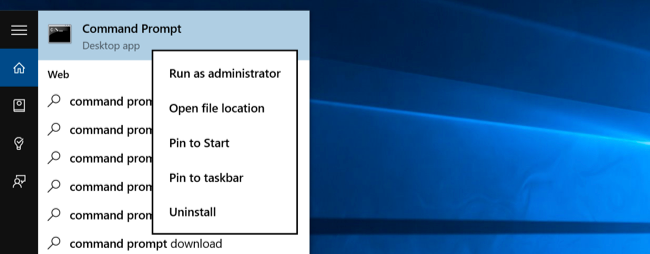
Та дараа нь Тушаал хүлээх мөр цонх руу дараах тушаалыг бичих хэрэгтэй бөгөөд хэвлэлийн оруулна уу. Энэ нь та иж бүрэн систем хайлт ажиллуулах нь туслах болно: SFC / scannow
тушаал нь түүний гүйцэтгэлийг хийгдэж дуустал Та дараа нь тушаал хүлээх мөрийг цонх нээлттэй орхиж болно. Энэ нь системийн төлөв хамаарч удаж болно. ямар ч алдаа тушаалаар илрүүлсэн бол та ?? "Windows нөөцийг хамгаалах ямар ч бүрэн бүтэн байдал зөрчлийг олж чадахгүй байсан" гэж хэлж байсан нь зурвас харах болно.
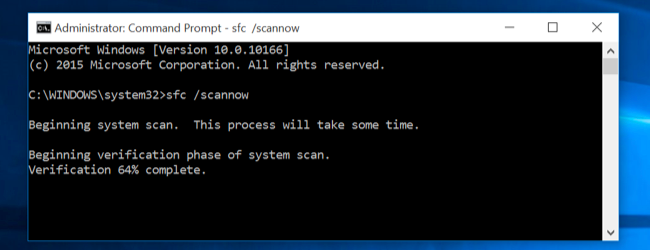
Гэсэн хэдий ч, та уншиж болох өөр мэдэгдлийг харах бол "Windows нөөцийг хамгаалах авилгач файлуудыг олсон хэдий ч тэдний зарим нь засах боломжгүй байсан" ??, та өөр юу ч хийж өмнө нь аюулгүй горимд дахин ачаалах явуулах хэрэгтэй. тэдгээрийг олж авах боломжийг танд олгоно дахин ачаалсны сонголтыг дарж байхдаа Shift товчлуурыг барьж замаар Windows 10 хэрэглэж байгаа Safe Mode хандах ачаалах хугацаанд маш богино хэмжээгээр явагддаг зэрэг төвөгтэй байж болох юм, гэхдээ энэ нь хийж болно хүмүүсийн хувьд Нарийвчилсан ачаалагчийн тохиргооны цэс. Windows-ийн өмнөх хувилбарууд нь, нэг ачаалах явагддаг байхад Н8 түлхүүр өргөж байна. Та дараа нь аюулгүй горимд дээрх тушаалыг ажиллуулах хэрэгтэй.
SFC асуудлуудыг засварлах DISM тушаалыг:
Windows 10, байрлуулалт зургийг удирдлагын хэрэгсэл ашиглах, үйлчилгээний хүмүүсийн хувьд та зөв хэрэгжүүлэх нь SFC тушаалыг боломж олгохгүй бүрэлдэхүүн хэсэг дэлгүүр авлига засах туслах болно. энэ тушаалыг гүйцэтгэх гэж хэцүү биш бөгөөд тухайн арга хэмжээ нь дараах замаар хийж болно.
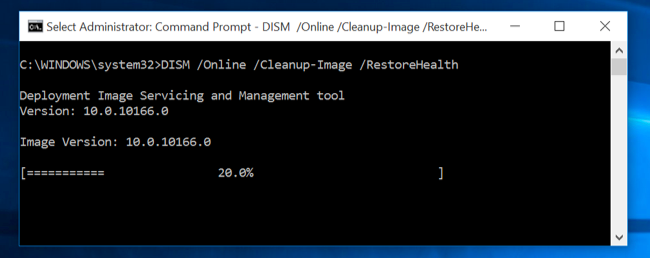
- Энэ тушаалыг ажиллуулах тулд та администратор гэж Command Prompt нээж байна. Дараах тушаал нь "~Enter 'товчийг дарж дараах бичих ёстой байдаг. Авлигын Windows бүрэлдэхүүн хадгалах, даруй илэрсэн аливаа асуудлыг засах уу DISM шалгаж болно.
DISM / онлайн / цэвэрлэх, зураг / RestoreHealth - Та дараа нь тушаал Тушаал хүлээх мөр Цонхны унтрааж өмнө ажиллаж дуусгах боломжийг олгох хэрэгтэй. Энэ нь ч, тэр ч байтугай ховор тохиолдолд 10 минутын ойрхон авч болно. Энэ нь маш хэвийн байхад нь таны дэвшил бар, урт нь 20% хязгаарыг зөрчсөн тохирохгүй байвал сандрах хэрэггүй.
- тохиолдолд DISM тушаал нь юу ч өөрчлөгдөж байна, та дараа нь таны компьютерийг дахин эхлүүлэх хэрэгтэй болно. Энэ нь та SFC тушаалыг дахин ажиллуулах, улмаар зөв хувилбарууд нь эвдэрсэн файлуудыг солих боломжтой болно.
- Windows 7 хувилбарууд болон түүнээс өмнөх хувилбарууд дээр гэдгийг анхаарна уу, DISM нь байгууламж байхгүй байна. Хэрэглэгч татан авч, Microsoft-ийн албан ёсны вэб сайт нь "~System шинэчилнэ Бэлэн Tool" ажиллуулж, тэдгээрийг засах гэж оролдов эвдэрсэн файлуудыг өөрсдийн системийг скан хэрэгтэй болно.
Хэрэв та өөрийн компьютер дээр бусад чухал файлуудыг хохирол учруулж гэмтсэн файлыг санаа зовж байгаа бол та зүгээр л системийг сэргээх гүйцэтгэх болно.
Windows 10 System Restore идэвхжүүлэх нь:
та санамсаргүйгээр системийн тохируулгыг сэргээх идэвхгүй байх тохиолдол байж болно. Дараах алхмууд бид яаж систем Windows 10-д сонголтыг сэргээх идэвхжүүлж эвдэрсэн файлуудыг шийдвэрлэх туслах хэлэлцэнэ.
- Яг Start дээр товшино уу, WinX цэсийг нээнэ. Энэ нь System Restore идэвхжсэн эсвэл үгүй бол шалгахын тулд хийдэг. Та Control Panel-ийн систем хэрэглүүр хандах нь "~System" дээр товшино хэрэгтэй.
- Системийн хамгаалах зүүн талын хэсэг гарч байсан. System Properties дээр дарж дээр нээж байна. Хамгаалах Тохиргоо хамгаалах таб дор гарч ирэх болно.
- асуудлыг шийдвэрлэх дараагийн алхам нь "~system сэргээх 'хамгаалах тохируулагдсан хангах явдал ажиллаж чадахгүй" ~On "систем Drive байна.
- Энэ нь дээр гэж тохируулаагүй бол, систем нь Drive, С Drive сонгох, тохируулах товчлуур дээр дарна уу. Энэ нь нээж дараах цонх руу хүргэж байна.
- Та дараа нь "систем нь хамгаалах ~Turn" сонго "~Apply" хэрэгтэй.
- Энэ систем нь Windows 10-нд сонголтыг Restore идэвхжүүлэх хэрэгтэй.
Дүгнэлт:
SFC, DISM эхлэн, улмаар систем, нөхөн сэргээх нэг шийдлийг олж болно эвдэрсэн файлуудыг засах нь тэдний төхөөрөмжийн байж болох юм. Эвдэрсэн файлуудыг бас тэд таны хатуу диск нь илүү хор хохирол учруулж болох, аль болох эрт хандах ёстой. Гэсэн хэдий ч, таны мэдээлэл байна эвдэрсэн файлуудыг улмаас алга болсон бол та дараах тушаалыг ашиглаж болно Wondershare Data Recovery програм хангамж үүнийг сэргээх юм.

- алдагдсан эсвэл устгагдсан файлуудыг, зураг, дуу, хөгжим, имэйл ямар ч хадгалах төхөөрөмжөөс аюулгүй, бүрэн, үр дүнтэй сэргээнэ.
- Recycle Bin, хатуу диск, санах ойн карт, флэш диск, дижитал камер, камераар авсан өгөгдөл сэргээх дэмждэг.
- өөр өөр нөхцөл байдалд дор гэнэт устгах, форматлах, хатуу диск авлига, вирус халдлага, системийн сүйрэл хувьд өгөгдлийг сэргээхийн тулд дэмждэг.
- сэргээх өмнө үзүүлбэр та сонгомол сэргээх боломжтой болно.
- Дэмжигдсэн OS: Windows 10/8/7 / XP / Vista, IMAC, MacBook, Mac дээр Mac OS X (Mac OS X 10.6, 10.7, 10.8, 10.9, 10.10 Yosemite, 10.10, 10.11 El Capitan, 10.12 Сиерра) Pro гэх мэт
Компьютерийн асуудлууд
- Компьютерийн Сүйрлийн асуудлууд +
- Win10-д Дэлгэц алдаа +
- Computer-ийн асуудлыг шийдэж +
-
- Компьютерийн дассан Унтах
- өөр өөр OS ашиглах үед эхлэх гэж үү?
- Сонголт сэргээх идэвхжүүлэх
- "Хандалт дутаж" шийдвэрлэх
- Бага санах ойн алдаа
- DLL файлуудыг Сураггүй
- PC хаасан байх болно
- Алдаа 15 Файл олж чадаагүй
- ажиллаж чадахгүй галт хана нь
- BIOS-г орж чадахгүй байна
- Компьютерийн хэт халалтыг
- Unmountable ачаалах хэмжээ алдаа
- AMD-н Түргэн урсгал алдаа
- "Fan дуу нь хэт чанга" сонин
- ажиллаж чадахгүй Shift түлхүүр
- Компьютер дээр ямар ч дуу чимээ
- "Taskbar алга болсон" алдаа
- Компьютерийн удаан ажиллаж байгаа
- Компьютерийн автоматаар ачаалж
- Компьютерийн дээр эргэж байх болно
- Windows-дахь өндөр CPU-ийн хэрэглээ
- WiFi холбогдож чадахгүй байна
- "Хатуу диск Bad салбарын"
- Хатуу диск Илэрсэн ороогүй байна?
- Windows 10 интернэтэд холбогдож чадахгүй байна
- Windows 10 Safe Mode орж чадахгүй






